ड्रैग एंड ड्रॉप की हेडलाइन विशेषता है आईपैड पर आईओएस 11, और ठीक ही तो - यह पूरे iOS प्रतिमान को बदल देता है, एक दशक पुरानी डेस्कटॉप सुविधा को इस तरह से एकीकृत करता है जिससे यह महसूस होता है कि ड्रैग एंड ड्रॉप बस टचस्क्रीन के साथ आने का इंतजार कर रहा था।
ऐसा लगता है कि ऐप्पल के अपने सभी ऐप को मैप्स सहित आईओएस 11 में ड्रैग एंड ड्रॉप की खुराक मिल गई है। आइए इसे देखें।
मानचित्र में खींचें और छोड़ें अति-उपयोगी है
मैप्स ऐप की सटीकता के बारे में बताएं कि आपको क्या पसंद है (इन दिनों बहुत सुधार हुआ है), या जिज्ञासु जंगलों और पार्कों को हरे रंग में रंगने के लिए ऐप्पल की अनिच्छा ताकि आप वास्तव में उन्हें ढूंढ सकें - ऐप ही बढ़िया है। और यह और भी बेहतर होता गया, क्योंकि अब आप स्थानों को ड्रैग और ड्रॉप कर सकते हैं।

फोटो: मैक का पंथ
iOS 11 की नई सिस्टमवाइड ड्रैग-एंड-ड्रॉप क्षमता अपने iDevice का उपयोग करने का तरीका बदल देता है। आप जो करना चाहते हैं उसके बारे में आगे सोचने के बजाय, आप बस आगे बढ़ सकते हैं और इसे कर सकते हैं। उदाहरण के लिए, यदि आप iOS 10 और इससे पहले के संस्करण में ईमेल लिखते समय किसी को स्थान भेजना चाहते हैं, आप आमतौर पर वर्तमान ईमेल को छोड़ देते हैं, मैप्स ऐप पर जाते हैं, स्थान ढूंढते हैं, फिर इसे यहां से साझा करते हैं वहां। (आप एक लिंक की प्रतिलिपि भी बना सकते हैं और अपने मूल ईमेल पर वापस जा सकते हैं।)
IOS 11 के तहत, iPad पर कम से कम, आप बस उस ईमेल पर शुरू कर सकते हैं और बाद में बाकी सब कुछ काम कर सकते हैं। स्प्लिट स्क्रीन में काम करते हुए, आप मैप्स से लोकेशन, सफारी से यूआरएल, तस्वीरों से तस्वीरें और फाइलों से दस्तावेजों को खींच सकते हैं। और वह आज ही है। IOS 11 के आधिकारिक लॉन्च तक इस गिरावट, कई और ऐप्स को ड्रैग एंड ड्रॉप का समर्थन करना चाहिए।
या क्या योजना बनाना? अब आप मैप्स और नोट्स ऐप्स को साथ-साथ चला सकते हैं, शायद उनके ऊपर एक सफ़ारी पैनल तैरते हुए, और जैसे ही आप उन्हें ढूंढते हैं नोट्स ऐप में स्थानों को खींचें।
मैप्स में ड्रैग एंड ड्रॉप का उपयोग करना
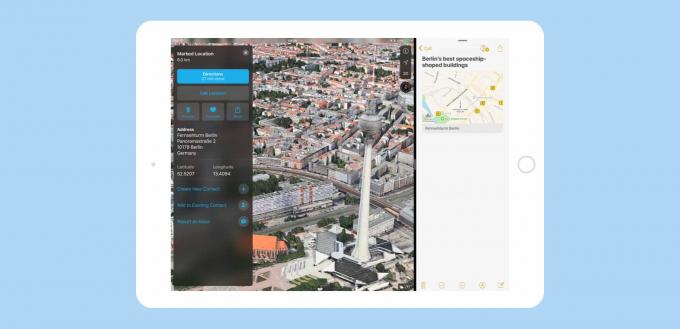
फोटो: मैक का पंथ
इस सुविधा का उपयोग करना इतना आसान है कि यह लगभग कैसे करने लायक नहीं है, लेकिन यह है यह इंगित करने योग्य है कि आप ड्रैग एंड ड्रॉप का उपयोग कर सकते हैं मानचित्रों में। मैप्स के ड्रैग एंड ड्रॉप को देखने का अब तक का सबसे अच्छा तरीका स्प्लिट व्यू में नोट्स खोलना है। फिर, बस किसी स्थान को नोट्स पर टैप करें और खींचें। इतना ही! खैर, लगभग यही है।
iOS 11 में कुछ सूक्ष्म रूप से भिन्न नल हैं। मानचित्र में, एक नियमित ड्रैग मानचित्र को पहले की तरह ही इधर-उधर घुमाता है। किसी स्थान को खींचने के लिए, आपको खींचने से पहले स्क्रीन को टैप करने के बाद कभी-कभी थोड़ा रुकना होगा।
Apple को वास्तव में सही लगा, क्योंकि इस लेख के लिए इसका परीक्षण करते समय भी, मुझे यह महसूस करने में थोड़ा समय लगा कि वास्तव में अलग-अलग इशारे हैं। यह इतना स्वाभाविक है कि आपको शायद ही अंतर दिखाई देगा। आप अपने iPad को वह सब कुछ करते हुए पाएंगे जो आप करना चाहते थे।
आईओएस 11 मैप्स में अन्य बदलाव
इस संशोधित मध्यम-लंबे टैप के लिए धन्यवाद, आप किसी स्थान पर जानकारी भी ला सकते हैं। इस मध्यम-लंबे टैप को किसी भी सुविधा पर निष्पादित करें जिसके बारे में आप अधिक जानना चाहते हैं, और एक छोटा कार्ड अधिक जानकारी के साथ पॉप अप होगा। यदि स्थान किसी गली में केवल एक नियमित स्थान है, तो आप इसे एक पुशपिन से चिह्नित करेंगे। और हमने पहले ही कवर कर लिया है कि अगर आप ड्रैग करते हैं तो क्या होगा।
शायद मैं iOS 11 में साफ-सुथरे नए ड्रैग-एंड-ड्रॉप कार्यान्वयन से थक जाऊंगा, लेकिन कुछ समय के लिए नहीं। यह मौजूदा आईओएस डिज़ाइन के शीर्ष पर केवल एक नई सुविधा नहीं है। इसे ऑपरेटिंग सिस्टम के हर हिस्से में बेक किया जाता है। उदाहरण के लिए, यदि आप अपनी अंगुली को Safari में किसी लिंक पर रहने देते हैं, तो यह एक छोटे से खींचे जाने योग्य कार्ड में रूपांतरित हो जाता है, जिस पर URL और शीर्षक मुद्रित होता है, जो खींचने के लिए तैयार होता है।
IOS 11 पर ड्रैग एंड ड्रॉप बहुत बड़ा होने वाला है।
